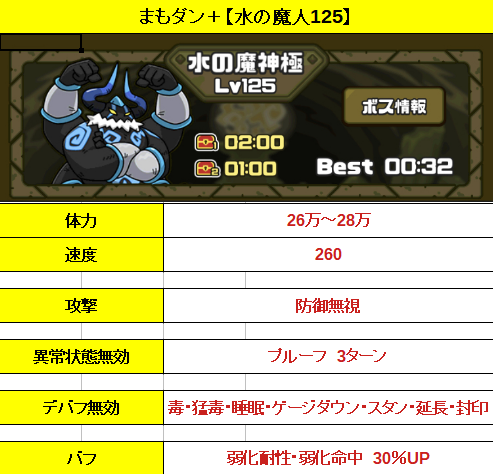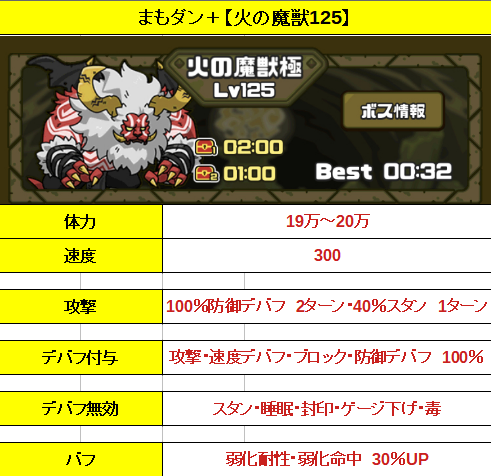2021年10月13日
スマホだけでYoutebeライブをする方法【登録者数1000人以下でもできる】紹介
スマホだけでYoutebeライブをする方法【登録者数1000人以下でもできる】紹介
今回紹介するのは『Omlet Arcade』です。
![IMG_0190[1].PNG](/enokiyuusuke908/file/IMG_01905B15D-thumbnail2.PNG)
Omlet Arcadeは画面録画やゲーム実況ができるアプリです。
このアプリを使えばYoutubeライブが登録者数1000人以下でもできます。
今回はOmlet Arcadeの使い方を紹介いたします。
ライブをする方法
Omlet Arcadeを入れてもらうと『アカウントを作成』とあるので
押してください。
![IMG_E1285[1].JPG](/enokiyuusuke908/file/IMG_E12855B15D-thumbnail2.JPG)
アカウントを作成を押してもらうと『ユーザーIDを作成』と出てくので
ユーザーIDを設定してください。(IDは英文字と数字とドットとアンダーバーが使用できます)
![IMG_E1286[1].JPG](/enokiyuusuke908/file/IMG_E12865B15D-thumbnail2.JPG)
ユーザーIDを設定してもらうとホームに行くので+(プラス)を押してください。
![IMG_E0193[1].JPG](/enokiyuusuke908/file/IMG_E01935B15D-thumbnail2.JPG)
+(プラス)ボタンを押してもらうと『ライブを開始』と出るのでそちらを押してください。![IMG_E0194[1].JPG](/enokiyuusuke908/file/IMG_E01945B15D-thumbnail2.JPG)
ライブを開始を押すと次の画面で何でライブをするのかを決める画面に行くので
youtubeの所を押してもらって自分のチャンネルにログインしてください。
![IMG_E1287[1].JPG](/enokiyuusuke908/file/IMG_E12875B15D-thumbnail2.JPG)
ログインが完了するとtoutubeを選択してもらい次へを押すと
ライブの設定画面に行くので設定をしてもらいスタートと押してもらうと
ライブが始まります。ライブをするまでの流れはこんな感じです。
※ライブの設定を終えて完了と押したらyoutubeにライブをブロックされました
と出ると思います。ライブはyoutubeアカウントと連携してから1日たたないと
ライブはできませんので1日たってからライブをしましょう。
『Omlet Arcad』iPhoneこちらから→→→https://apps.apple.com/jp/app/omlet-arcade
今回はOmlet Arcadeを使ってyoutubeライブをする方法を紹介しました。
youtubeライブしてみたいと思う方はぜひしてみてください。
最後まで見ていただきありがとうございます。まだまだ色々と載せるのでぜひ見てください。


今回紹介するのは『Omlet Arcade』です。
Omlet Arcadeは画面録画やゲーム実況ができるアプリです。
このアプリを使えばYoutubeライブが登録者数1000人以下でもできます。
今回はOmlet Arcadeの使い方を紹介いたします。
ライブをする方法
Omlet Arcadeを入れてもらうと『アカウントを作成』とあるので
押してください。
アカウントを作成を押してもらうと『ユーザーIDを作成』と出てくので
ユーザーIDを設定してください。(IDは英文字と数字とドットとアンダーバーが使用できます)
ユーザーIDを設定してもらうとホームに行くので+(プラス)を押してください。
+(プラス)ボタンを押してもらうと『ライブを開始』と出るのでそちらを押してください。
ライブを開始を押すと次の画面で何でライブをするのかを決める画面に行くので
youtubeの所を押してもらって自分のチャンネルにログインしてください。
ログインが完了するとtoutubeを選択してもらい次へを押すと
ライブの設定画面に行くので設定をしてもらいスタートと押してもらうと
ライブが始まります。ライブをするまでの流れはこんな感じです。
※ライブの設定を終えて完了と押したらyoutubeにライブをブロックされました
と出ると思います。ライブはyoutubeアカウントと連携してから1日たたないと
ライブはできませんので1日たってからライブをしましょう。
『Omlet Arcad』iPhoneこちらから→→→https://apps.apple.com/jp/app/omlet-arcade
今回はOmlet Arcadeを使ってyoutubeライブをする方法を紹介しました。
youtubeライブしてみたいと思う方はぜひしてみてください。
最後まで見ていただきありがとうございます。まだまだ色々と載せるのでぜひ見てください。
この記事へのコメント
コメントを書く
この記事へのトラックバックURL
https://fanblogs.jp/tb/11031352
※ブログオーナーが承認したトラックバックのみ表示されます。
この記事へのトラックバック